Saat ini sudah ada fitur baru yang dirilis oleh WhatsApp. Fungsi dari fitur ini, penggunanya bisa melakukan video call sambil melakukan aktivitas lain. Nah bagi yang belum tahu, di artikel ini sudah kami berikan panduan cara minimize video call WhatsApp iPhone.

Apa Itu Picture in Picture?
Sebelum kamu memahami cara minimize video call WhatsApp iPhone. Tidak ada salah mengetahui apa itu Picture in Picture ? Sama seperti namanya, picture in picture merupakan sebuah model yang yang berfungsi untuk membuka aplikasi dan melihat secara melayang.
Dengan kata lain kamu bisa membuka serta berinteraksi dengan aplikasi lain dibelakang web atau aplikasi dalam mode picture-in-picture.
Pihak Apple sendiri telah menjelaskan jika fitur picture sebagai mode untuk melakukan video call atau menonton video tanpa terhenti pada saat kamu harus membuka aplikasi lain.
Fitur ini bukan dibuat untuk menjalankan 2 aplikasi secara bersamaan dengan mode berbagi layar sama rata. Untuk mode ini hanya ada di perangkat iPad yang diberikan nama Split View.
Cara Minimize Video Call WhatsApp iPhone
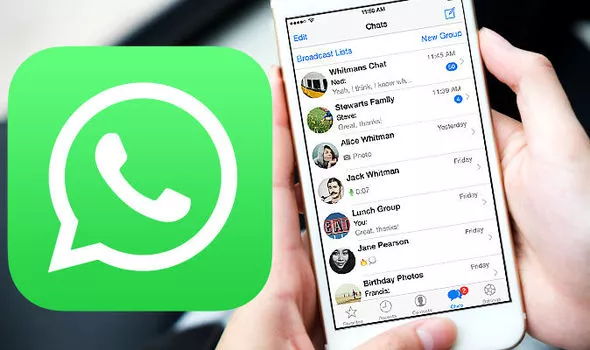
Namun sebelum kamu melakukan minimize video call WhatsApp iPhone XR, harus mengaktifkan terlebih dahulu mode picture in picture. Dengan begitu panggilan video akan terus melayang di sebelah bawah kiri atau kanan layar HP kamu.
- Langkah pertama, kamu memastikan terlebih dahulu apakah aplikasi WhatsApp sudah di versi terbaru atau belum. Jika masih versi lama kamu bisa melakukan update terlebih dahulu.
- Setelah itu buka aplikasi WhatsApp.
- Kemudian pilih bagian panggilan.
- Selanjutnya tekan ikon”>ikon bulat berwarna hijau di bawah kanan layar.
- Silakan pilih kontak yang ingin kamu panggil video call.
- Kemudian tekan ikon kamera di sebelah kontak untuk melakukan video call.
- Jika sudah terhubung, silahkan tekan ikon home secara otomatis panggilan video call akan mengecil atau yang kita sebut dengan minimize.
Selesai. Jadi bagaimana, apakah kamu sudah paham dengan cara minimize video call WhatsApp iPhone? Sangat mudah sekali bukan?
Catatan: Kamu bisa mengecilkan video call di WhatsApp apabila HP yang kamu gunakan sudah mensupport picture in picture. Tapi Tenang saja cara video call yang satu ini bisa digunakan pada ponsel Android seperti Samsung, Xiaomi, Oppo, Vivo, dan Realme.
Gesture dan Settingan Dalam Picture in Picture
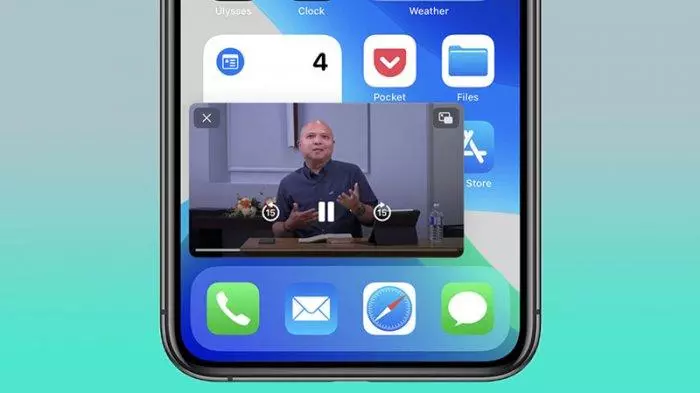
Setelah kamu mengetahui cara minimize video call WhatsApp iPhone. Berikut dibawah ini berupa pembahasan mengenai gesture serta pengaturan dalam picture-in-picture:
- Mengatur ukuran video: Kamu bisa memakai mode cubit atau pinch dibagian picture-in-picture, keluar untuk memperbesar video, sedangkan ke dalam untuk memperkecil video.
- Tampilan kendali utama: Manakah di bagian video pada picture-in-picture untuk memunculkan fitur next, back, stop, dan lain sebagainya.
- Geser video: Menekan dan menahan kemudian geser video ke bagian layar yang kamu butuhkan.
- Tutup video: Menekan icon X di munculkan videonya yang dilihat dengan mode picture-in-picture.
- Kembali ke layar penuh dari mode PIP: Menekan ikon membatalkan-premium-get-contact/” title=”Baca lebih lanjut tentang panah”>panah diagonal ke arah luar untuk mengembalikan mode PIP ke mode layar full atau penuh.
Aplikasi yang Support Picture in Picture
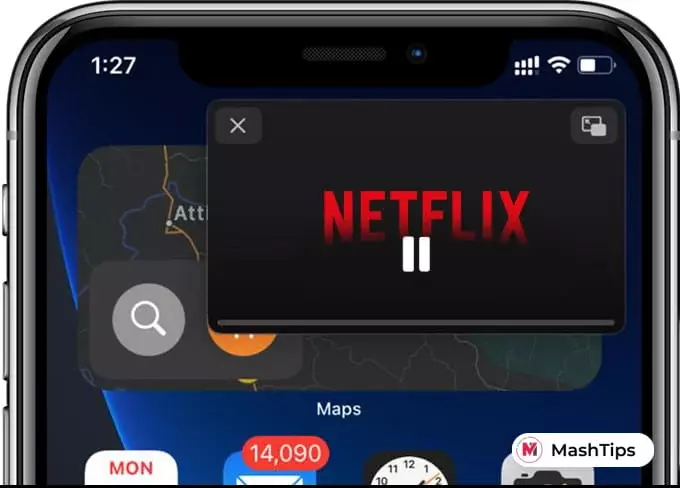
Karena versi iOS 14 baru saja dirilis untuk pemakaian umum, maka belum banyak aplikasi pihak ketiga yang men-support mode Picture in Picture.
Salah satu aplikasi yang sudah mendukung mode picture-in-picture iPhone dengan versi iOS 14 adalah Netflix. Sementara untuk platform YouTube masih harus memakai akses youtube.com melalui peramban Safari.
Sementara untuk aplikasi nonton yang dibuat oleh pihak Apple yakni TV saat ini telah mendukung mode picture-in-picture.
Memakai Mode Picture In Picture untuk YouTube
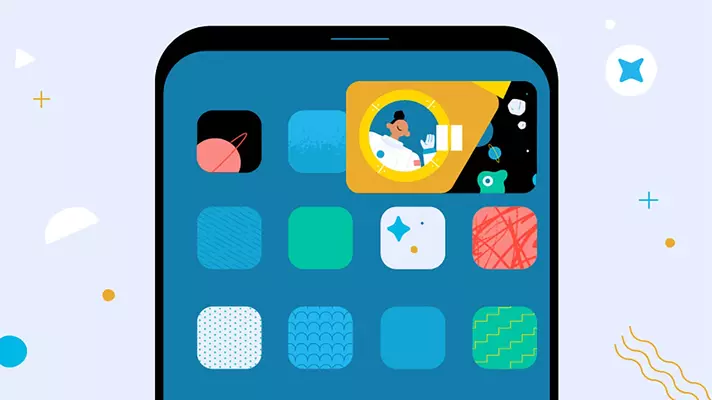
Agar bisa memakai mode picture-in-picture, pastikan aplikasi yang kamu pakai sudah mendukung fitur tersebut. Jika memakai aplikasi bawaan Apple, maka untuk saat ini mode picture-in-picture baru tersedia untuk FaceTime dan Safari.
Apabila kamu ingin melihat film atau video dengan mode picture-in-picture, maka kamu harus masuk terlebih dahulu ke Safari dan mengakses web seperti youtube.com.
Sesudah membuka YouTube, silahkan kamu pilih video yang ingin kamu lihat dan masuk ke dalam mode layar penuh. Nantinya kamu akan menjumpai icon picture in picture di bagian deretan atas. Atau bisa juga dengan keluar dari aplikasi YouTube dan membuka aplikasi lain.
Cara Mengatasi WhatsApp Tidak Bisa Video Call
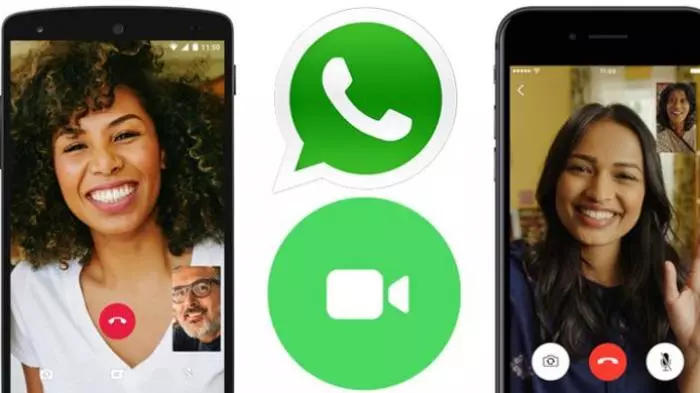
Berikut dibawah ini ada beberapa cara untuk mengatasi WhatsApp yang tidak dapat melakukan panggilan video call:
1. Izinkan WhatsApp Mengakses Kamera
Cara pertama yang bisa kamu lakukan adalah memberikan izin WhatsApp untuk mengakses kamera. Seperti yang kamu tahu sendiri jika WhatsApp menggunakan kamera depan untuk mengaktifkan video call.
Untuk panduan langkah-langkahnya di bawah ini:
- Pertama buka terlebih dahulu pengaturan di HP.
- Setelah itu masuk ke aplikasi.
- Kemudian cari aplikasi WhatsApp, lalu buka.
- Selanjutnya tekan tombol izin untuk membukanya.
- Silahkan centang opsi kamera.
- Terakhir bisa lakukan restart terlebih dahulu HP yang kamu gunakan. Baru buka kembali aplikasi WhatsApp-nya.
2. Izinkan WhatsApp Mengakses Mic
Hampir sama seperti sebelumnya, di sini kamu juga harus memberikan izin ke WhatsApp untuk mengakses mic agar bisa berjalan normal. Apabila tidak diberikan izin maka tidak akan ada suara.
Untuk langkah-langkahnya, sebagai berikut:
- Pertama buka terlebih dahulu pengaturan HP.
- Setelah itu buka menu aplikasi.
- Kemudian tekan WhatsApp untuk membuka.
- Selanjutnya pilih opsi izin.
- Silakan aktifkan mic di sana.
3. Hapus Cache Aplikasi WhatsApp
Dalam pemakaiannya menghapus data dan cache aplikasi WhatsApp juga bermanfaat untuk mengatasi berbagai macam error yang terjadi pada aplikasi WhatsApp.
Contohnya masalah telepon tidak ada suara, tidak dapat melakukan video call dan bahkan panggilan telepon WhatsApp tidak tersedia. Nah untuk cara menghapus cache dan data aplikasi pada WhatsApp sangat mudah, sebagai berikut panduannya:
- Pertama masuk ke menu pengaturan terlebih dahulu.
- Kemudian masuk ke menu aplikasi.
- Setelah itu cari aplikasi WhatsApp.
- Selanjutnya tekan tombol Clear Cache.
- Terakhir lakukan restart HP yang kamu gunakan.
4. Install Ulang Aplikasi WhatsApp
Apabila semua cara di atas sudah dilakukan maka belum berhasil maka kamu bisa melakukan cara ini yaitu menginstal ulang kembali aplikasi WhatsApp.
Sebelum kamu melakukan cara ini sebaiknya lakukan terlebih dahulu backup supaya pesan penting pada ada WhatsApp kamu tidak akan hilang. Untuk melakukan install ulang pada aplikasi WhatsApp, sebagai berikut panduannya:
- Langkah pertama buka terlebih dahulu layanan Google Play Store.
- Kemudian ketik aplikasi WhatsApp di Kolom pencarian.
- Jika sudah ketemu lakukan uninstall.
- Setelah proses pencopotan selesai.
- Silahkan kamu download kembali aplikasi WhatsApp.
- Kemudian install aplikasi WhatsApp.
- Tunggu beberapa saat hingga proses penginstalan selesai.
Demikian ulasan diatas mengenai cara minimize video call iPhone. Namun ingat, kamu bisa melakukan cara ini apabila HP yang kamu gunakan sudah mendukung fitur atau mode Picture in Picture. Apabila belum, maka kamu tidak bisa melakukannya.